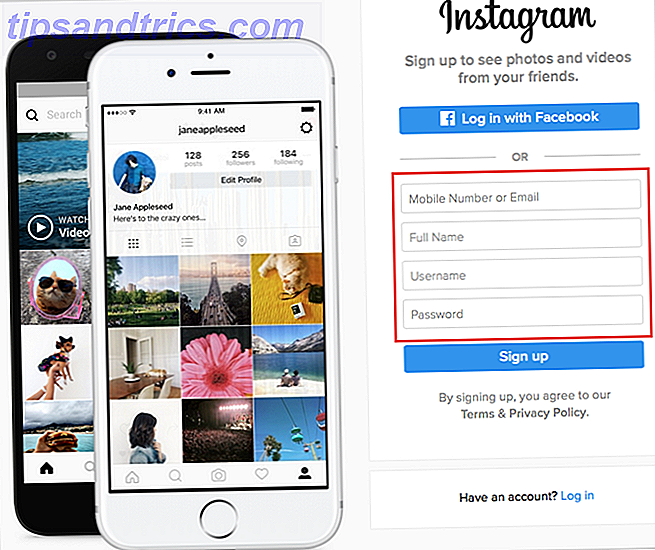Det er noe om retro og vintage som virker ironisk tidløs. Som digital tilgang til musikk eksploderte, vokste vinyl salg 4 grunner til at vinyl er bedre enn digital 4 grunner til at vinyl er bedre enn digitale hilsener, bønder! Hva, lytter du fortsatt til MP3-filer? Se, som noen som vet mer om musikk enn deg, tror jeg det er min plikt å fortelle deg at det er en bedre måte. Det kalles vinyl. Les mer . Som futuristiske glass tårnblokker ble reist rundt byer, ble 1900-tallet gentrified warehouses de hippeste hangouts. Og som alle ble ivrige smarttelefonfotografer, ble fotoapplikasjonsapplikasjoner som Hipstamatic og Instagram stadig populære.
Å gjøre bildene dine mer som retrofilmbilder i Adobe Lightroom er enklere enn du tror. Du kan gjøre disse endringene så subtile som du vil. I denne artikkelen vil jeg vise deg nøyaktig hvordan du gjør dette - men først, litt om hvorfor faux-vintage fotografering har blitt så populær.
The Appeal of Faux-Vintage Photos
Denne appellen til retro- eller faux-vintage er skilt fra den grønnsaker-solbrunte lærposen hipsterkulturen som nå er så allestedsnærværende. Når det er sagt, er det overlapp i de holdbare verdiene av kreativitet og ekthet, men disse kan uttrykkes mer subtilt enn gjennom et Instagram-filter.

Nathan Jurgenson hevdet på samme måte i hans sammenbrudd av fremveksten av faux-vintage bildet. I digital alder er alt laget med biter og byte rikelig. Alt med fysikalitet blir stadig sjeldnere, og derfor verdifullt. Men de fysiske tingene (som filmfotografier) som overlever har ofte gjort det av en grunn. På grunn av historiene bak dem, deres kvalitet, eller følelser de fremkaller. Dette er følelser som er ganske vanskelige for en amatørfotograf. 10 Gode nettkurs for å lære alt om fotografering. 10 Gode nettkurs for å lære alt om fotografering. Selv om du allerede er en kompetent fotograf, er en av de beste måtene å fortsette å forbedre, å se på online kurs. Her er ti fantastiske tilbud fra Lynda. Les mer ved hjelp av et smarttelefon-kamera 10 Enkle triks for å øke smarttelefonen din Fotografering 10 enkle triks for å øke din smarttelefonfotografi Det er noen tips som er spesielt nyttige når du tar bilder med telefonen. de hjelper deg med å ta bilder fra "blah" til "fantastisk" på kort tid! Les mer for å oppnå.
Denne overflod av middelmådige bilder mangler ofte å fremkalle noen meningsfylt reaksjon. Men en velfungerende vintage effekt, som etterligner filmens fysikalitet, kan fremkalle en nostalgi som harker på en historie, fortalt eller et minne som er verdt å holde - omtrent som hvordan vignetter og radialfiltre kan fremkalle frykt og irritasjon i svart og hvitt fotografi.
Å produsere denne typen nostalgisk effekt i en app som Instagram er utrolig begrenset. Selv om du med noen få tips kan lage fantastiske bilder i Instagram 10 Instagram-triks du ikke visste eksisterte 10 Instagram-triks du ikke visste, eksisterer Instagram kontinuerlig og oppdateres, og ting endres raskt. La oss finne noen flere kule hack for å rocke det fotobaserte sosiale nettverket! Les mer . Hvis du har tilgang til Adobe Lightroom, kan du oppnå mye mer, samtidig som du holder bildene dine i full oppløsning.
Den enkle måten å lage Retro-bilder
En av de viktigste forskjellene mellom et alderen filmfoto og et digitalt bilde kan ses i de svarte områdene i bildet ditt. I digitale bilder er sanne svarte sterke. I gamle filmbilder er de mye mykere, med en matt effekt.
Jeg skal vise deg hvordan dette ser ut med et bilde jeg tok i Laos for noen år siden med min iPhone. Her er originalen. Legg merke til hvor sterkt det svarte området øverst på bildet er.

For raskt å myke disse områdene av svart, åpne bildet ditt i utviklingsmodulen til Lightroom. Gå til Tone Curve- widgeten. Tilbring en stund å leke med venstre side av tonekurven for å se effektene du kan få. Når du gjør dette, kan du raskt bla mellom bildet før og etter redigering ved å klikke på B ackslash (\). Hvis du vil angre noen endringer, klikker du Ctrl + V på Windows eller Cmd + V på Mac.
For å lage det matte utseendet jeg liker, klikker jeg på tonekurven like under midtpunktet. Dette skaper et pivotpunkt, noe som betyr at skyggene i bildet kan manipuleres uten å berøre høydepunktene. Dra deretter bunnen av kurven oppover til du oppnår den effekten du vil ha.

Som du kan se, har blues beholdt sin vibrasjon, men de svarte områdene er nå mye mykere. For noen mennesker er denne subtile forandringen alt de trenger for å legge til et litt mer filmaktig utseende på bildene sine.
Et par flere innstillinger
Hvis du ikke kan få den effekten du har etter å bruke bare tonekurven, vil du også ønske å leke med noen andre innstillinger. Den du vil bruke oftest, kommer i Basic- widgeten. Med disse innstillingene kan du gjøre bildet ditt mer slikt (og forhåpentligvis bedre).

Nedenfor er de nøyaktige innstillingene jeg brukte for å oppnå denne effekten (du kan ikke like dette, men fra disse innstillingene, bør det være ganske enkelt å justere tallene for å finne det du liker). Disse innstillingene er på toppen av tonekurveendringene som er vist tidligere.

Hovedinnstillingene her er eksponering, kontrast, høydepunkter, skygger og vibrasjon.
Eksponering påvirker midttonene i bildet ditt. Det er det sentrale området av tonekurven. Hvis bildet ditt er undereksponert, vil du lyse opp med høyere eksponering. Hvis det er overeksponert, vil du tone ned de midtertonene ved å trekke den eksponeringen tilbake litt.
Kontrast er innstillingen som bidrar til å gjøre mørkere og lyse områder av bildet ditt mer uttalt. Etter hvert som du øker kontrast, kommer det flere detaljer gjennom, og de forskjellige elementene i bildet vil skille seg ut mer.
Høydepunkter og skygger går hånd i hånd. Hvis du vil presse mer detaljert ut av høydepunktene dine (de lyse punktene i bildet), må du trekke glidebryteren til venstre . Hvis du vil trekke mer detalj ut av skyggene (de mørke områdene i bildet), vil du ha å skyve skyvekontrollen til høyre . Alternativt, hvis du vil oppnå en silhuettpåvirkning (mindre detalj i de mørke områdene), trekk glidebryteren til venstre.
Mens du prøver å oppnå denne retro effekten, begynner fargene i bildet ditt til å se litt vasket ut. Hvis dette er det du vil ha, flott. Hvis ikke, kan glidebryteren hjelpe til med å bringe disse fargene tilbake, samtidig som den beholder den generelle stilen på bildet.
En siste innstilling du kanskje vil endre er mengden korn du har bildet. Denne innstillingen finnes i Effects- widgeten i Lightroom. Du kan se hvordan dette endrer bildet nedenfor (ved hjelp av en korninnstilling på 74). Til venstre er bildet uten ekstra korn, høyre er med ekstra korn.

Lagring og gjenbruk av innstillingene dine
Når du har tweaked disse skyvekontrollene nok til å finne en effekt du elsker, vil du sannsynligvis lagre disse innstillingene, slik at du enkelt kan bruke dem på andre bilder i fremtiden. De fire bildene øverst i denne artikkelen ble hver opprettet med innstillingene vist ovenfor.
For å gjøre dette, klikk på + -knappen i forhåndsinnstillinger- widgeten. Når forhåndsinnstillingsvinduet åpnes, velger du alle innstillingene du vil lagre i denne forhåndsinnstillingen, og gir det et beskrivende navn.

Når det er lagret, vises et alternativ for denne forhåndsinnstillingen i brukerens forhåndsinnstillinger i forhåndsinnstillingsvinduet (se ovenfor). Når du vil bruke alle disse innstillingene til et annet bilde, åpner du bare bildet i utviklingsmodulen, og klikker på forhåndsinnstillingsnavnet.
Det siste feriestedet
Hvis du fortsatt ikke kan oppnå effekten du leter etter, kan du kjøpe en Lightroom-forhåndsinnstilling. Dette er forhåndsinnstillinger som noen andre har laget, som du deretter kan søke på dine egne bilder.
Bla gjennom noen steder lys Lightroom Presets (ganske dyrt), eller GraphicRiver (veldig rimelig) for å finne stilen på bildet du vil etterligne.

Og der går du. Som du kan se, er det ganske enkelt å lage det faux-vintage utseende, og med alle disse innstillingene, bør du kunne finne en stil du elsker på kort tid.
Det er selvsagt, at en fin forhåndsinnstilling er bare ett skritt for å skape fantastiske bilder. Lær hvordan du bruker dybdeskarphet Lær om dybdeskarphet: 5 enkle leksjoner for å forbedre bildene dine Lær om dybdeskarphet: 5 enkle leksjoner for å forbedre bildene dine Forstå hvilken dybdeskarphet er, hvordan endre det og noen av de forskjellige kunstneriske ting du kan gjøre med det, vil alle hjelpe deg med å utvikle fotografiet til neste nivå. Les mer, studere komposisjon Bruke Golden Ratio i fotografering for bedre komposisjon Bruke Golden Ratio i fotografering for bedre komposisjon Kjører du med fotosammensetning? Her er to teknikker basert på Golden Ratio som vil forbedre bildene dine drastisk, med liten innsats fra din side. Les mer og gjør alt du kan for å forbedre fotograferingen. 5 enkle måter å forbedre fotografiet. 5 enkle måter å forbedre fotograferingen på Selv om det er mange måter å forbedre bildene på, er den beste måten å forbedre prosessen du tar dem. Her er noen fantastiske tips fra en av MakeUseOfs profesjonelle fotografer. Les mer vil alle tjene til å forbedre dine ferdige bilder uten å ha behov for filtre og forhåndsinnstillinger.
Er det noen andre tips og triks du vil dele med folk som prøver å lage vintagebilder?

![Bruk Shopify til å transformere Facebook-siden din i en nettbutikk [Ukentlig Facebook Tips]](https://www.tipsandtrics.com/img/social-media/374/use-shopify-transform-your-facebook-page-into-an-online-store.png)